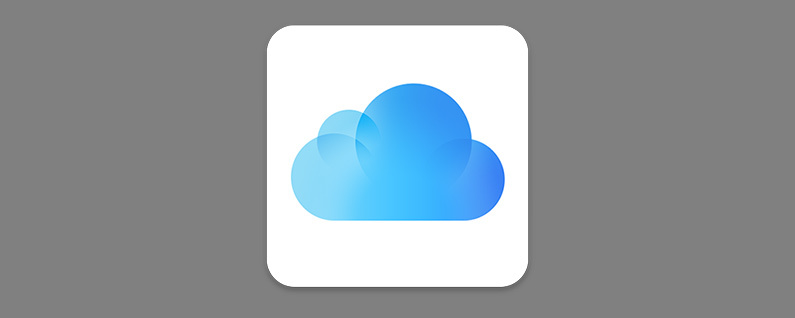
Vai man ir jāizmanto iCloud Drive? Kā iPhone vai iPad ierīcē aktivizēt iCloud? Šie ir jautājumi par iCloud Drive, ko mēs saņemam bieži. iCloud Drive ir vienkāršs veids, kā koplietot dokumentus un datus no dažādām vietējām Apple un saderīgām trešo pušu programmām visās ierīcēs. Varat saglabāt un strādāt ar dokumentiem un failiem, tostarp PDF failiem, savā iCloud diskā un piekļūt tiem vai nosūtīt tiem e-pastu no savas ierīces. Tālāk ir norādīts, kā ieslēgt iCloud Drive.
Saistīts: iCloud rokasgrāmata: galvenie padomi par iCloud izpratni un lietošanu
Kā iestatīt iCloud disku savā iPhone un iPad
Mēs esam pārgājuši kā augšupielādēt fotoattēlus iCloud savā iPhone, kā arī kā dublēt tālruni pakalpojumā iCloud. Lai iegūtu vairāk lielisku padomu, kā optimizēt savu iPhone krātuvi, skatiet mūsu bezmaksas pakalpojumus Dienas padoms.
- Atveriet Iestatījumu lietotne.
- Lapas augšdaļā pieskarieties reklāmkarogam.
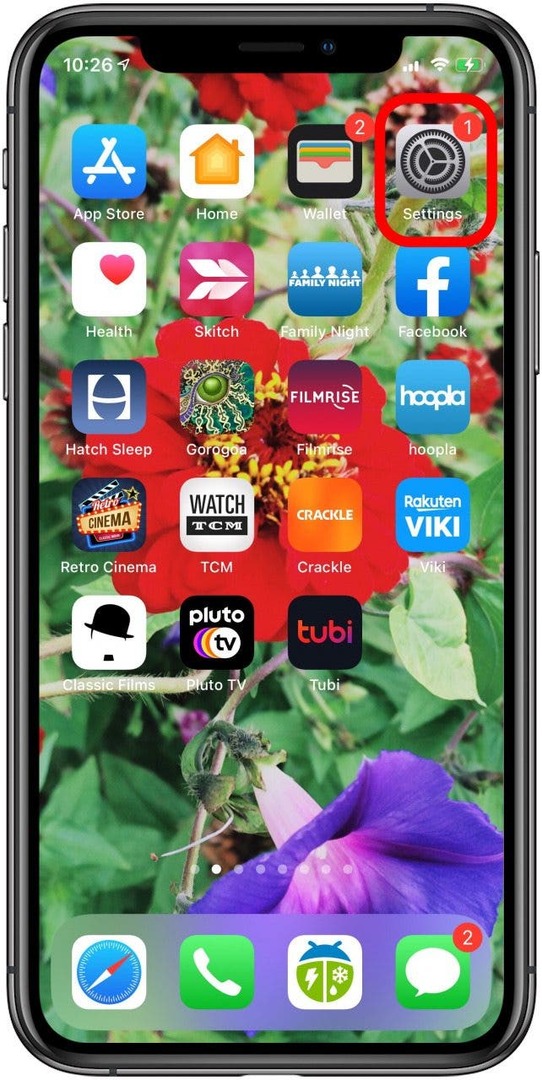
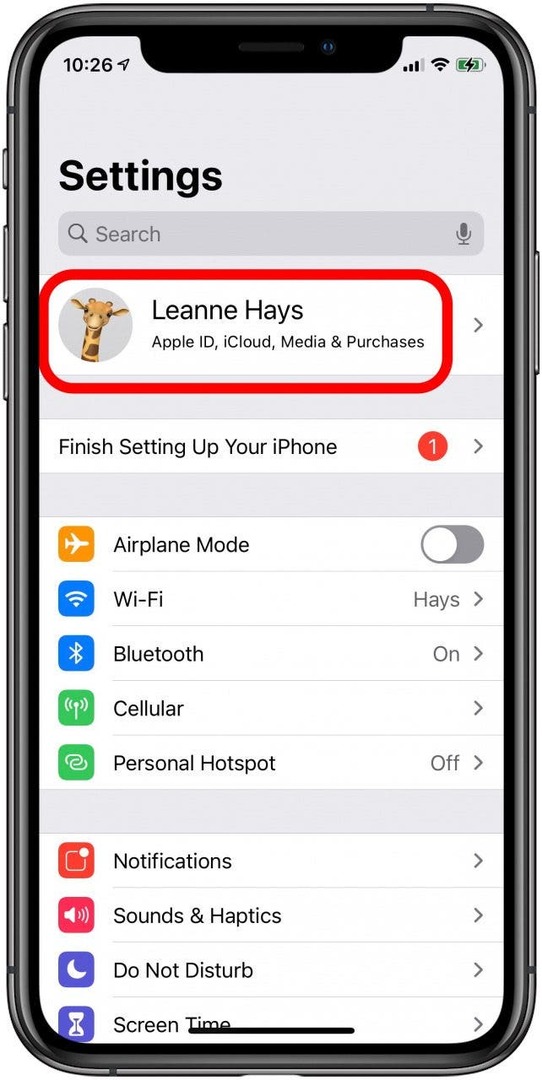
- Krāns iCloud.
- Ieslēgt iCloud disks.
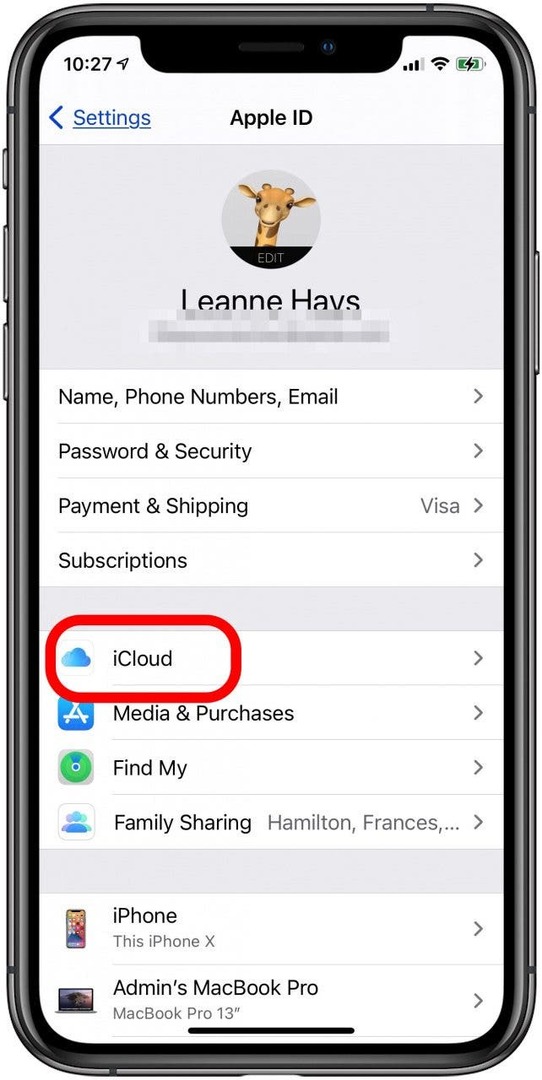
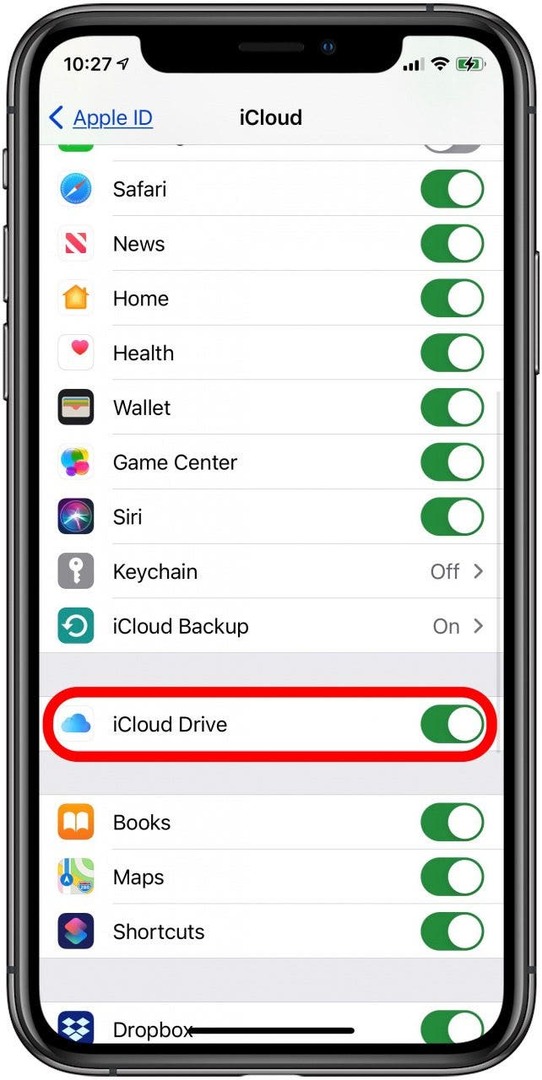
Lietojumprogrammas, kas ir norādītas zemāk par iCloud Drive, ir iespējotas ar šo lietotni; ieslēdziet vai izslēdziet tos lietošanai ar iCloud Drive. Tagad savus failus varēsiet atrast mapē
Lietotne Faili, un jūsu lietotnes var saglabāt dokumentus un datus pakalpojumā iCloud, padarot tos pieejamus visās jūsu ierīcēs ar 5 GB bezmaksas iCloud krātuvi. Lai iegādātos papildu iCloud krātuvi, apmeklējiet sadaļu Iestatījumi, pieskarieties reklāmkarogam augšpusē, pieskarieties iCloud, pieskarieties pārvaldīt krātuvi un izvēlieties Mainīt krātuves plānu. Tālāk mācies kā iestatīt citas iPhone pamatfunkcijas.Labākā attēla kredīts: / Shutterstock.com